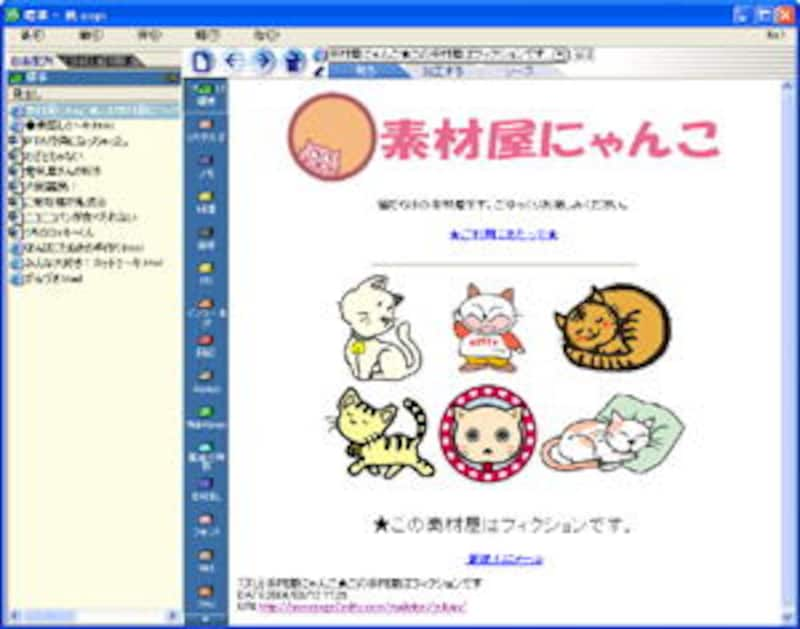
皆様は、インターネットからWeb画像素材を集める場合、どんな方法を使っていますか?右クリック→画像を保存する、というのが一般的ではありますが、この方法、後でデスクトップなどに保存した画像を見てから「あれ?いったいどこの素材屋さんの作品だったっけ?」ということになりませんか?
こんなときのために、ガイドがお世話になっているのが洛西一周さん作の 「紙」という、Windows用のオンラインソフトウエアです。
Webブラウザに表示された情報を選択して「ドラッグ」すると、画面右に、「取り込み窓」が表示されますので、「ドロップ」します。この方法を使って素材を取り込むと、なんと!選択したテキストや画像の情報だけではなく、取り込み元のURLも残るんです。
ここで、紙の簡単な使い方をご紹介しましょう。
| Webブラウザからドラッグ&ドロップでなんでも保存 |
1)「紙」を通知領域に常駐させた状態で、素材ページを表示して、気に入った素材を選択します。テキストを含めることがもきます。
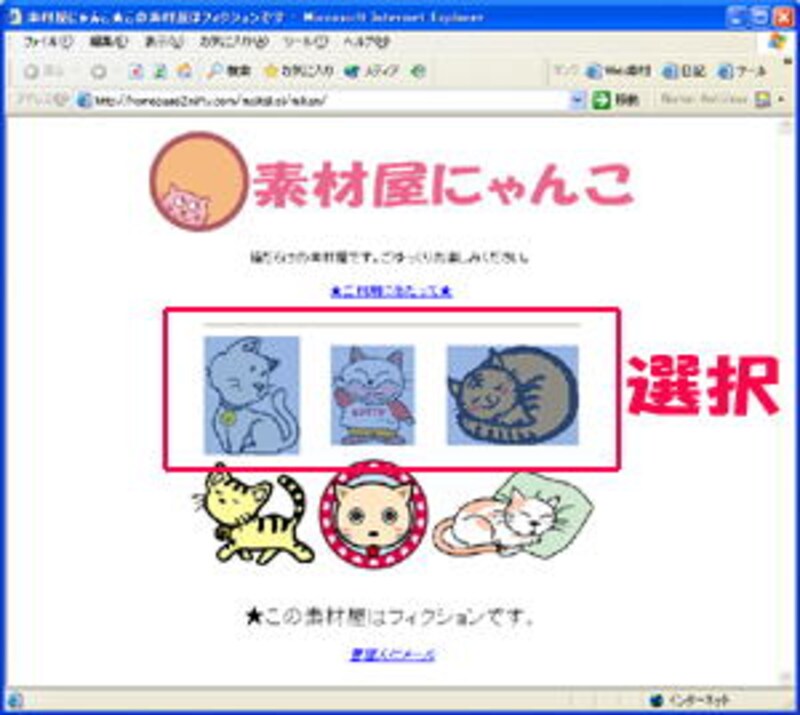
2)選択範囲をポイントしてドラッグすると、画面右に「紙」の「箱(フォルダ)」が並んだ取り込み窓が表示されます。そのまま任意の箱にドロップします。
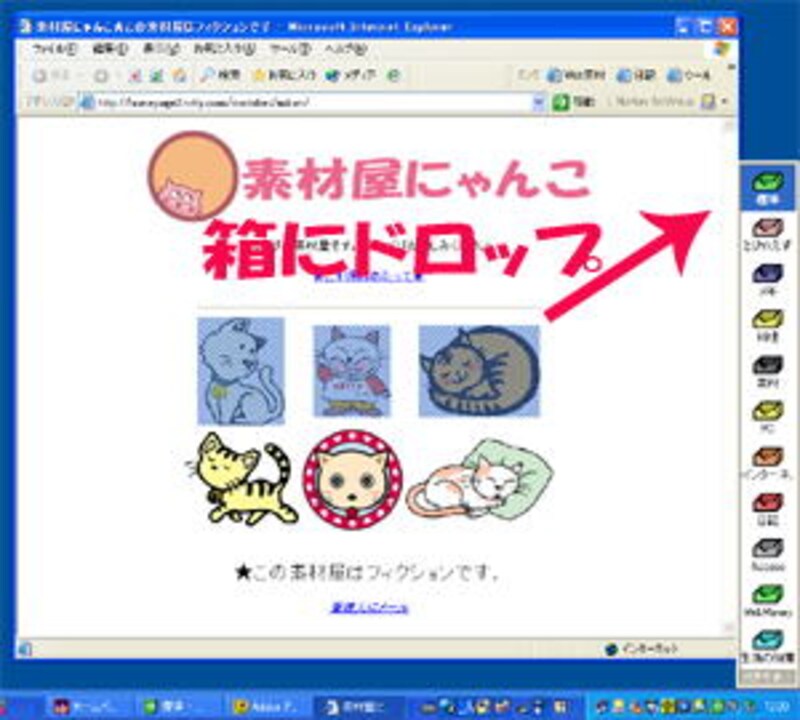
3)通知領域にある「紙」アイコンをクリックして紙本体を開くと、そこにはブラウザ上の情報が取り込まれています。URLも残ります(設定によっては残らないようにすることも可能です)。
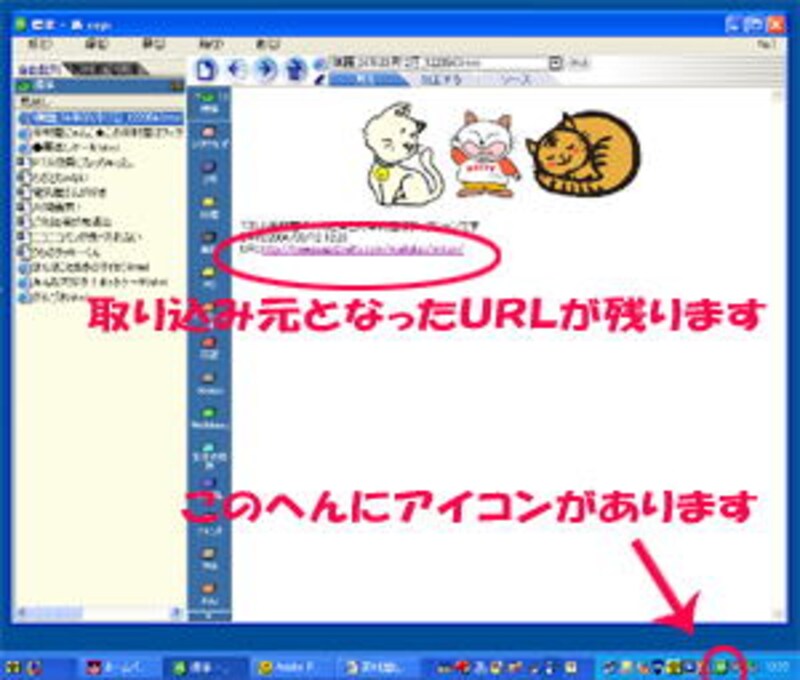
4)取り込んだ画像は、通常のWebブラウザと同様に、ドラッグ&ドロップでデスクトップ上にコピーしたり、右クリックでショートカットメニューを出して「画像を保存する」で、任意のフォルダに保存したりできます。

| 使い方色々!いつのまにか手放せない一本に。 |
私が使っているのは、シェアウエアの「紙copi」ですが、フリーウエア版の「紙2001」もありますので、まずはフリーウエア版の方から使ってみてください。
他にも、「紙」には便利な機能が満載です。詳しい使い方はオフィシャルサイトや関連サイトを見ていただきたいのですが、ここではその概要を簡単にご紹介します。
|
▼オフィシャルサイトからの引用です。 パソコン上で満足にものを書くには、普通の紙と比べると障壁となるものがあまりにも多い。それを取り除くことに挑戦したスクラップブックソフト(兼エディタ)です。ホームページを効率よく取り込み、管理できます。 |
基本的な使い方は、Webページに載っている情報(テキストでも画像でも)の、必要な箇所を「ドラッグ」で選択して、「紙」へ「ドロップ」するだけ。Webだけではなく、テキストエディタなどに表示されているテキスト情報も、ドラッグ&ドロップで保存できます。通知領域に常駐させておいて、気軽にポンポン放り込みましょう。
ちなみに、そんな使い方をしていますと、いつのまにやらフォルダ(箱)の中には相当の量のデータが溜まっています。これらは、時間があるときに一つ一つ確認しつつ、整理しておきましょう。そんな中には「あー、そういえば」とちょっと思い出にふけるものや、「なんで自分はこんなものを取っておいたんだ…」とプチ愕然とするものもあったりして。
もうひとつ、特筆すべきはテキストエディタ機能。それも、複数のテキストデータを一元管理することができるので、ちょうど、「紙(ペーパー)」をたくさん挟んだ「ノート」のような感覚で使えます。ちょっとした文章や思い付きを書きとめておくのに便利便利! 私はガイド日記を書くのに、この「紙」を活用しております。簡易HTMLエディタの機能もあるので色々な使い方ができますよ。
| 「紙copi」「紙2001」のダウンロードはこちらから! |
| 洛西一周のホームページ 2004 http://www.ki.rim.or.jp/%7ekami/ |
「紙copi(シェアウエア:2500円)」は、「ユミルリンク株式会社」のサイトからもダウンロード&シェアウエア登録ができます。
| Kamilabo.jp(ユミルリンク株式会社) http://www.kamilabo.jp/ |






